最近の記事で、UbuntuでYouTubeビデオをダウンロードするための最良の方法を見ました。同様の投稿で、Ubuntuでビデオファイルからオーディオを抽出する方法をご覧いただけます。 およびその他のLinuxディストリビューション。
これに使用できるツールがいくつかあります。 Linuxでは、ビデオをMP3またはその他のオーディオ形式に変換するのは簡単な作業です。
このチュートリアルでは、次の3つの方法を紹介します。
- VLCメディアプレーヤーを使用してビデオからオーディオを抽出する[GUIメソッド]
- 「4KVideotoMP3」ツール[非FOSSGUIツール]を使用してオーディオを抽出します
- ffmpeg[コマンドラインツール]を使用してオーディオを抽出します

方法1:VLCMediaPlayerを使用してビデオからオーディオを抽出する
Linuxを日常のドライバーとして使用している場合は、VLCMediaPlayerがインストールされている可能性が非常に高くなります。
VLCは、ビデオの再生以外にも多くのことを実行できます。字幕をダウンロードしたり、字幕を同期したりすることができます。 VLCの優れたヒントの1つは、ビデオをオーディオに変換することです。
変換/保存をクリックします メディア ドロップダウンメニューを使用するか、 Ctrl + Rを使用します ショートカット。
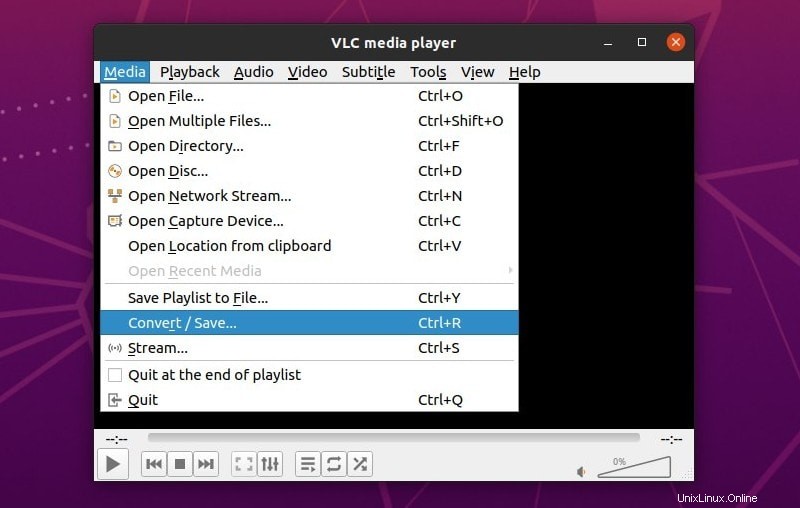
追加をクリックします ボタンをクリックして目的のビデオファイルを選択し、変換/保存を選択します ボタンをクリックして次のステップに進みます。
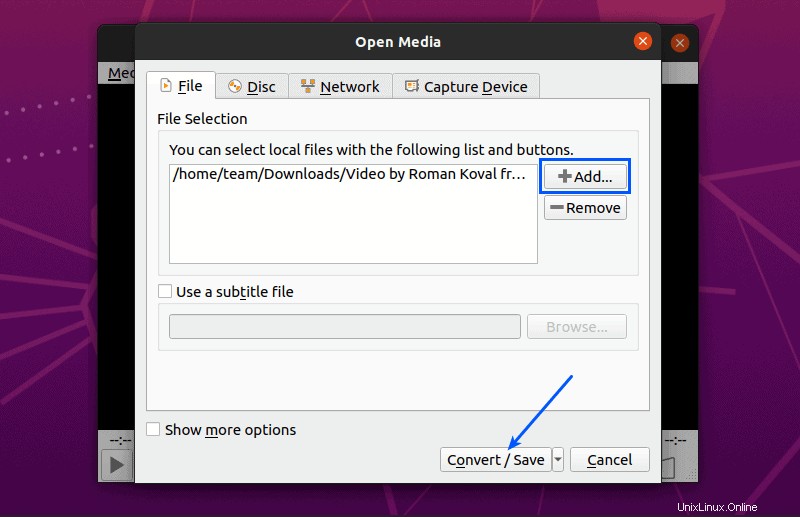
ここで、適切なプロファイルを選択して、目的のオーディオ形式を選択します オプション。
抽出されたオーディオの保存先を設定し、変換されたビデオを保存するためのデフォルトの形式は.mp4であるため、ファイル拡張子が選択したプロファイルと一致することを確認してください。
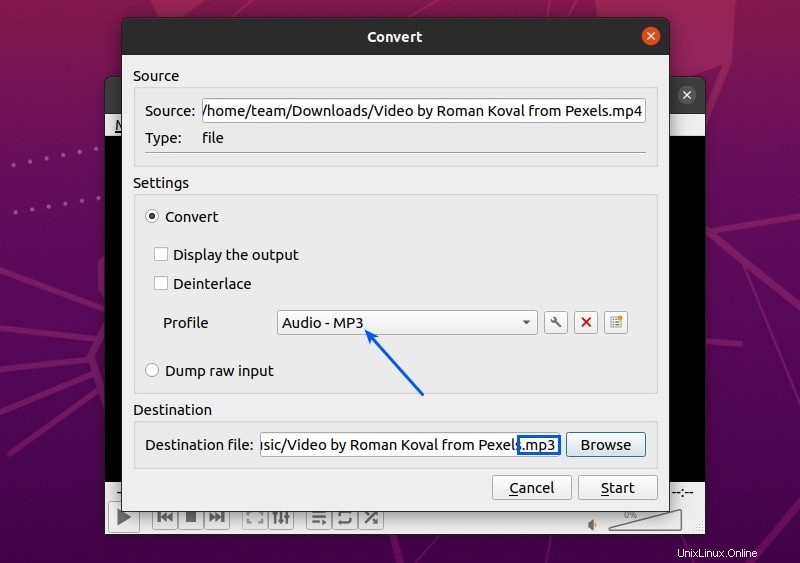
開始をクリックします 抽出を開始します。
方法2:「4KビデオからMP3へ」ツールを使用する[オープンソースではない]
このツールのソースコードは利用できず、.debファイルとしてのみ利用できるため、Elementary OS、Zorin OS、KDE Neon、Linux Mint、MXなどのDebian/UbuntuまたはLinuxディストリビューションにのみインストールできます。 Linux。
4K Video to MP3は64ビットシステムでのみ使用できるため、不明な場合は、システムが32ビットか64ビットかを確認する必要があります。
4KビデオをMP3にダウンロードダウンロードしたら、ダブルクリックしてインストールします。インストールを高速化するには、UbuntuSoftwareCenterの代わりにgdebiをデフォルトのインストーラーとして使用することをお勧めします。
4K Video to MP3が正常にインストールされたら、アプリケーションメニューから4K VideotoMP3を起動します。
動画の追加を選択した場合 オプションの場合、オーディオが抽出され、オーディオファイルが事前設定された場所(〜/ Music / 4K \ Video \ to \ MP3 /)に保存されます。カスタムの場所に保存する場合は、最初に設定をクリックします オプション。
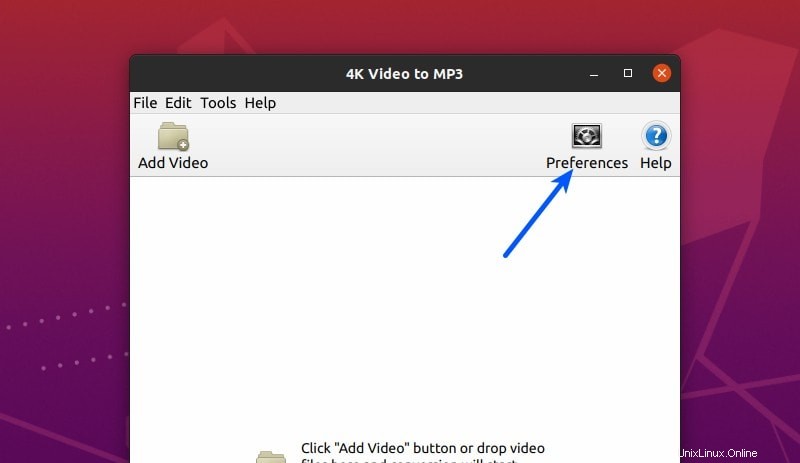
[設定]で、目的のオーディオ形式、品質、および宛先フォルダーを選択できます。
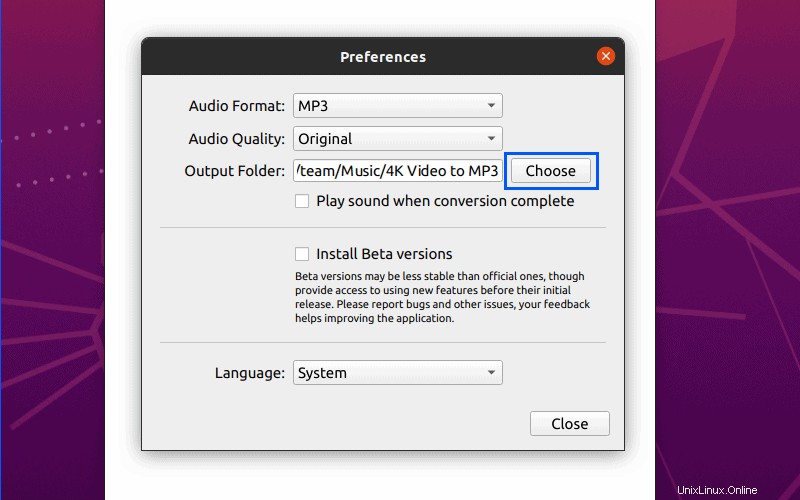
必要な設定を行ったら、[動画を追加]をクリックします ボタンをクリックし、ソースビデオを選択して、変換が完了するのを待ちます。
方法3:ffmpegコマンドラインツールを使用してビデオからオーディオを抽出する
ターミナルではほとんど何でも実行でき、ほとんどの場合、必要なコマンドは1つだけです。この場合、ffmpegを使用できます。これは、1つのコマンドで目的のビデオからオーディオを抽出できるコマンドラインツールです。
UbuntuおよびDebianベースのディストリビューションにffmpegをインストールするには、次のコマンドを実行します。
sudo apt install ffmpegffmpegを使用して入力ビデオファイルからオーディオを抽出するには、次を使用します。
ffmpeg -i input-video-file output-audio-file

Linuxのビデオファイルからオーディオを抽出するオプションは他にもたくさんあります。SoundConverterは非常に使いやすく、tarballをダウンロードできるため、すべてのLinuxディストリビューションで利用できます。
オーディオビデオをさらに実験したい場合は、Ubuntuでストリーミングオーディオを録音する方法を読むことをお勧めします。 UbuntuでのSkype通話の録音についても読むことができます。
このチュートリアルがお役に立てば幸いです。このような記事が増えるのをお楽しみに。ご質問やご提案がございましたら、お気軽にコメントをお寄せください。